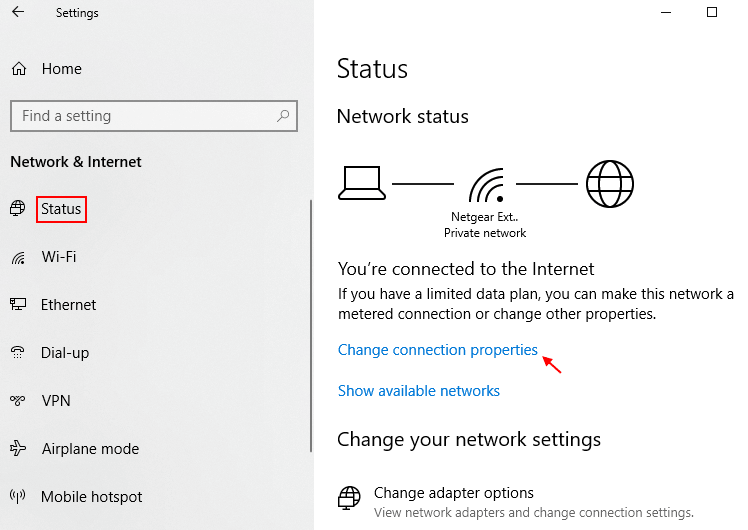Steam არის პოპულარული სათამაშო ბიბლიოთეკა. ის თავის მომხმარებლებს საშუალებას აძლევს ითამაშონ თამაშები და ჩამოტვირთონ თამაშები თავიანთ Steam ანგარიშებზე. ვინაიდან ეს არის ღრუბელზე დაფუძნებული ბიბლიოთეკა, ის მომხმარებლებს საშუალებას აძლევს გამოიყენონ ნებისმიერი კომპიუტერი და საშუალებას აძლევს მათ შეინახონ მრავალი თამაში შეზღუდულ კომპიუტერულ მეხსიერებაში. ეს მახასიათებლები მას ძალიან პოპულარულს ხდის მოთამაშეთა საზოგადოებაში. თუმცა, ბევრმა მოთამაშემ განაცხადა, რომ ხედავს ქვემოთ მოცემულ შეცდომის კოდს მათ სისტემებში.
შეცდომის კოდი 105 - სერვერთან დაკავშირება შეუძლებელია. სერვერზე შეიძლება იყოს ოფლაინ შეცდომა
ეს შეცდომა ძირითადად ჩანს კავშირის ზოგიერთი პრობლემის გამო. როდესაც ხედავთ ამ პრობლემას თქვენს სისტემაში, სცადეთ ქვემოთ მოცემული ზოგადი გამოსწორებები და შეამოწმეთ პრობლემა მოგვარებულია თუ არა.
- გადატვირთეთ თქვენი როუტერი.
- გადატვირთეთ თქვენი სისტემა.
მაინც ხედავთ საკითხს? არ ინერვიულო. ამ სტატიაში ჩვენ შევადგინეთ რამდენიმე გამოსწორება, რომელიც დაგეხმარებათ გადაჭრათ Steam Error შეცდომის კოდით 105.
Სარჩევი
შესწორება 1: ჩამოიბანეთ DNS პარამეტრები
ნაბიჯი 1: დაიჭირეთ გასაღებები Windows + R გაშვების დიალოგის გასახსნელად.
ნაბიჯი 2: გაშვების დიალოგში ჩაწერეთ cmd და დაიჭირე გასაღებები Ctrl+Shift+Enter. ეს უნდა გახსნას ბრძანების სტრიქონი ადმინისტრატორის უფლებებით.
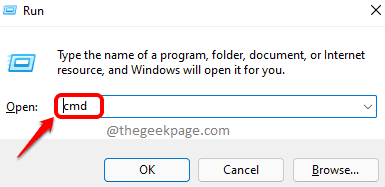
ნაბიჯი 3: ში მომხმარებლის წვდომის კონტროლი ფანჯარა, რომელიც გამოჩნდება და ითხოვს ნებართვებს, დააწკაპუნეთ დიახ.
ნაბიჯი 4: Command Prompt ფანჯარაში, რომელიც იხსნება, შეიყვანეთ შემდეგი ბრძანება და დააჭირეთ Enter.
ipconfig / flushdns. netsh winsock გადატვირთვა. გასასვლელი
რეკლამა
ნაბიჯი 5: გადატვირთეთ სისტემა.
შესწორება 2: შეცვალეთ თქვენი DNS მისამართი
ნაბიჯი 1: დაიჭირეთ გასაღებები Windows+ R გაშვების დიალოგის გასახსნელად.
ნაბიჯი 2: Run ფანჯარაში, რომელიც გამოჩნდება, შეიყვანეთ ბრძანება ncpa.cpl და დააჭირეთ Enter.
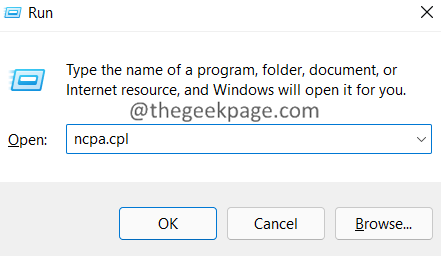
ნაბიჯი 3: ორჯერ დააწკაპუნეთ ქსელის შეერთება რომლის მეშვეობითაც თქვენ ხართ დაკავშირებული.
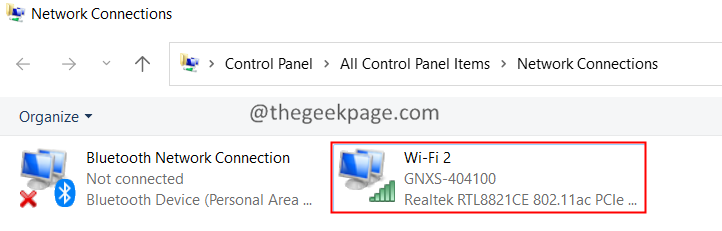
ნაბიჯი 4: დააწკაპუნეთ Თვისებები ღილაკი.
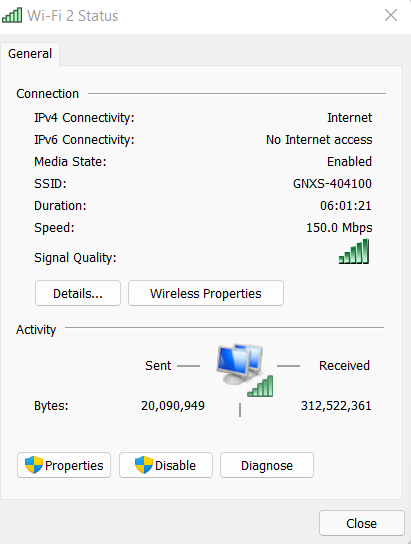
ნაბიჯი 5: განყოფილების ქვეშ, კავშირი იყენებს შემდეგ ელემენტებს, ორჯერ დააწკაპუნეთ ინტერნეტ პროტოკოლის ვერსია 4 (TCP/IPv4)
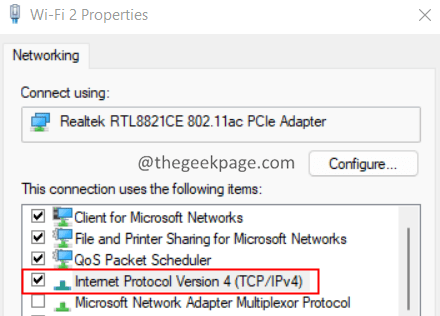
ნაბიჯი 6: გახსნის ფანჯარაში დააწკაპუნეთ გამოიყენეთ შემდეგი DNS სერვერის მისამართები.
ნაბიჯი 7: Preferred SND სერვერზე შეიყვანეთ მნიშვნელობა 1.1.1.1
ნაბიჯი 8: ალტერნატიულ DNS სერვერში შეიყვანეთ მნიშვნელობა 1.0.0.1
ნაბიჯი 9: დააწკაპუნეთ ᲙᲐᲠᲒᲘ.
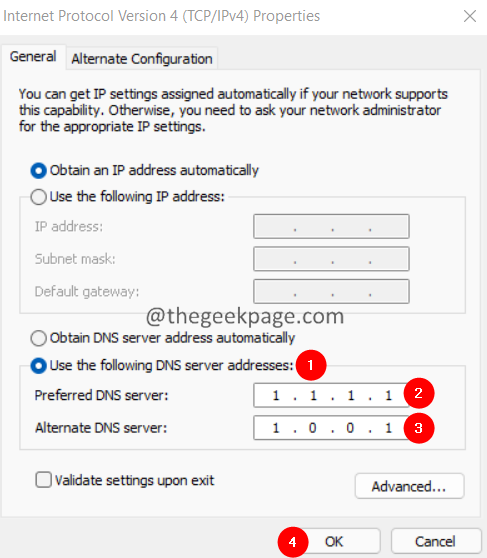
გამოსწორება 3: წაშალეთ ბრაუზერის ქუქი-ფაილები Steam აპლიკაციიდან
ნაბიჯი 1: გახსენით Steam აპლიკაცია მასზე ორჯერ დაწკაპუნებით.
ნაბიჯი 2: დააწკაპუნეთ ორთქლი მენიუს ვარიანტი, რომელიც მდებარეობს მარცხენა მხარეს კუთხეში.
ნაბიჯი 3: დააწკაპუნეთ პარამეტრები.
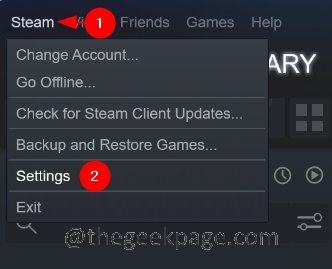
ნაბიჯი 4: იხსნება პარამეტრების ფანჯარა. მარცხენა მხარეს დააწკაპუნეთ ვებ ბრაუზერი. მარჯვენა მხარეს დააწკაპუნეთ ღილაკებზე ვებ ბრაუზერის ქეშის წაშლა მოჰყვა წაშალეთ ბრაუზერის ყველა ქუქი
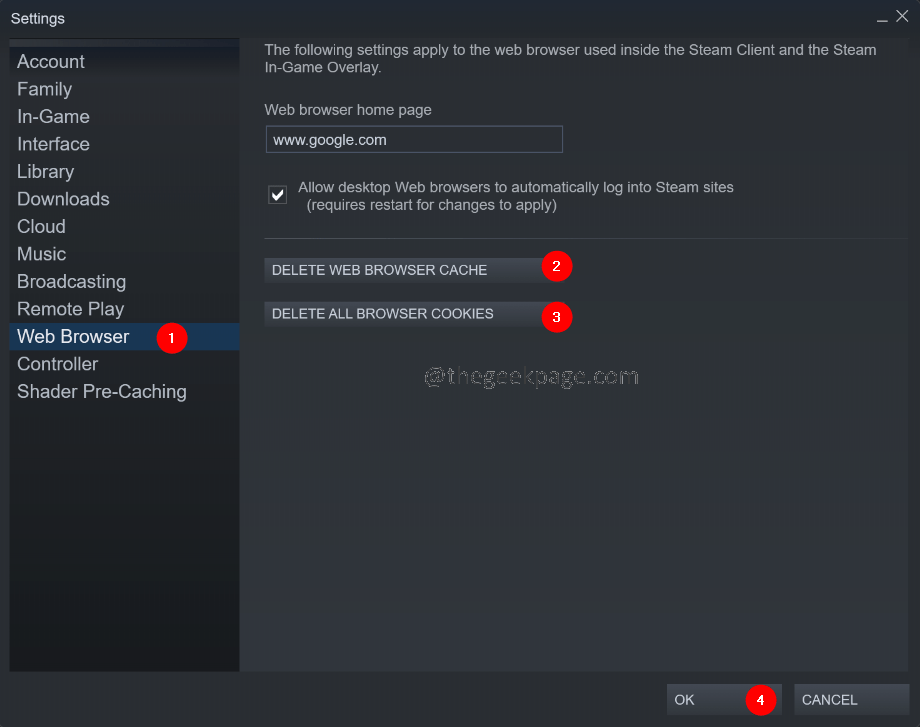
გამოსწორება 4: გამორთეთ რეკლამის დაბლოკვის გაფართოება თქვენს ბრაუზერში
თუ თქვენ იყენებთ რაიმე სახის Adblocking გაფართოებას თქვენს ბრაუზერში, სცადეთ მისი დროებით გამორთვა და შეამოწმეთ, მოაგვარებს თუ არა პრობლემას.
შენიშვნა: ნაბიჯები მოწოდებულია Google Chrome ბრაუზერისთვის, სხვა ბრაუზერს უნდა ჰქონდეს მსგავსი ნაბიჯები.
ნაბიჯი 1: გახსენით Google Chrome
ნაბიჯი 2: ზედა ზოლში, შეიტანეთ ქვემოთ მოცემული ბრძანება და დააჭირეთ Enter.
chrome://extensions
ნაბიჯი 3: ჩამოთვლილ გაფართოებებში იპოვნეთ რეკლამის ბლოკერის გაფართოება (ასეთის არსებობის შემთხვევაში) და გამორთეთ იგი.
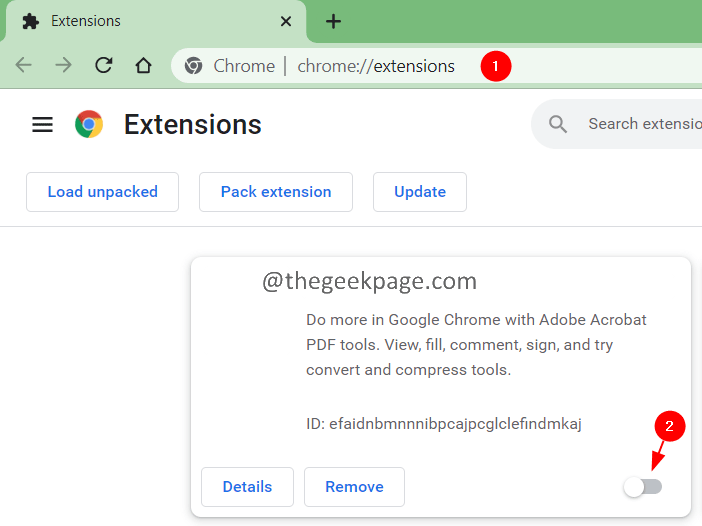
Სულ ეს არის.
ვიმედოვნებთ, რომ ეს სტატია იყო ინფორმაციული. გმადლობთ, რომ კითხულობთ.
გთხოვთ, დააკომენტარეთ და შეგვატყობინეთ გამოსავალი, რომელიც დაგეხმარებათ პრობლემის მოგვარებაში.
Ნაბიჯი 1 - ჩამოტვირთეთ Restoro PC Repair Tool აქედან
ნაბიჯი 2 - დააწკაპუნეთ სკანირების დაწყებაზე, რათა ავტომატურად იპოვოთ და მოაგვაროთ ნებისმიერი კომპიუტერის პრობლემა.